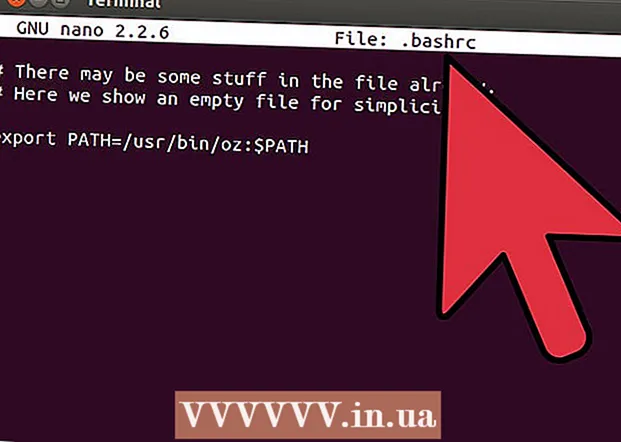Автор:
Virginia Floyd
Дата На Създаване:
6 Август 2021
Дата На Актуализиране:
22 Юни 2024

Съдържание
Ето един удобен начин за управление на два (или повече) компютъра, без да се налага да дублирате клавиатура, мишка и монитор.
Стъпки
 1 Определете кой метод работи най -добре за вас. Има софтуерни и хардуерни решения. Прочетете по -долу, за да разберете кое е най -доброто за вашата ситуация.
1 Определете кой метод работи най -добре за вас. Има софтуерни и хардуерни решения. Прочетете по -долу, за да разберете кое е най -доброто за вашата ситуация.  2 Софтуерното решение изисква всеки от компютрите. който искате да контролирате е свързан към мрежата. Това може да бъде LAN мрежа, ако искате да контролирате компютрите локално, или интернет връзка, ако планирате да контролирате компютрите през Интернет.
2 Софтуерното решение изисква всеки от компютрите. който искате да контролирате е свързан към мрежата. Това може да бъде LAN мрежа, ако искате да контролирате компютрите локално, или интернет връзка, ако планирате да контролирате компютрите през Интернет.  3 Вземете софтуер и услуги, които да използвате на вашия компютър. Един от доставчиците на такава услуга е LogMeIn. Те имат няколко нива на обслужване, започвайки от Безплатно за „прост отдалечен достъп“ (LogMeInFree) и завършващ с по -сериозно предложение за „пълно обслужване“ (например LogMeInPro), което има месечно плащане от около 700 рубли на компютър. Услугата LogMeIn като цяло работи добре, но както при много мрежови решения, тя работи най-добре с високоскоростна LAN връзка или широколентова интернет връзка между компютри. Изберете услугата, която най -добре отговаря на вашите нужди, създайте акаунт и изтеглете / инсталирайте софтуера.
3 Вземете софтуер и услуги, които да използвате на вашия компютър. Един от доставчиците на такава услуга е LogMeIn. Те имат няколко нива на обслужване, започвайки от Безплатно за „прост отдалечен достъп“ (LogMeInFree) и завършващ с по -сериозно предложение за „пълно обслужване“ (например LogMeInPro), което има месечно плащане от около 700 рубли на компютър. Услугата LogMeIn като цяло работи добре, но както при много мрежови решения, тя работи най-добре с високоскоростна LAN връзка или широколентова интернет връзка между компютри. Изберете услугата, която най -добре отговаря на вашите нужди, създайте акаунт и изтеглете / инсталирайте софтуера.  4 Второто софтуерно решение е софтуерен продукт с отворен код, наречен "Synergy", който работи на различни операционни системи и просто се опитва да контролира локално множество компютри с една клавиатура и мишка, по същество "софтуерен" KVM превключвател.
4 Второто софтуерно решение е софтуерен продукт с отворен код, наречен "Synergy", който работи на различни операционни системи и просто се опитва да контролира локално множество компютри с една клавиатура и мишка, по същество "софтуерен" KVM превключвател. 5 Хардуерното решение е да се използва "KVM ключ". KVM означава клавиатура, видео, мишка. Тези устройства обикновено имат множество видео конектори за свързване към компютри и един изход за свързване към монитор. Те също така имат множество PS / 2 изходи за мишка и клавиатура за свързване към компютри и два входа за свързване на самата клавиатура и мишка. По -новите KVM ключове използват популярни USB портове вместо PS / 2 и кръгови клавиатурни съединители. Купете KVM превключвател, който използва същите стандартни съединители за мишка и клавиатура като вашите компютри, или закупете адаптери. Поради ограниченията по дължината на кабела, при които сигналът от KVM превключвателя (и от USB) може да се движи, всички компютри трябва да бъдат разположени достатъчно близо един до друг (не повече от 3 метра от превключвателя KVM), освен ако не се използват специални аксесоари или сигнал повторители.
5 Хардуерното решение е да се използва "KVM ключ". KVM означава клавиатура, видео, мишка. Тези устройства обикновено имат множество видео конектори за свързване към компютри и един изход за свързване към монитор. Те също така имат множество PS / 2 изходи за мишка и клавиатура за свързване към компютри и два входа за свързване на самата клавиатура и мишка. По -новите KVM ключове използват популярни USB портове вместо PS / 2 и кръгови клавиатурни съединители. Купете KVM превключвател, който използва същите стандартни съединители за мишка и клавиатура като вашите компютри, или закупете адаптери. Поради ограниченията по дължината на кабела, при които сигналът от KVM превключвателя (и от USB) може да се движи, всички компютри трябва да бъдат разположени достатъчно близо един до друг (не повече от 3 метра от превключвателя KVM), освен ако не се използват специални аксесоари или сигнал повторители.  6 Купете допълнителни кабели за свързване на KVM Switch към компютри и I / O устройства.
6 Купете допълнителни кабели за свързване на KVM Switch към компютри и I / O устройства. 7 Изберете продукт, който поддържа вашия тип компютър и операционна система. Много комутатори KVM изискват инсталиране на драйвери и използване на малки програми за превключване между компютри. Това означава, че ако системата използва няколко типа операционни системи, тогава за правилната работа ще са необходими драйвери за всяка от тях.
7 Изберете продукт, който поддържа вашия тип компютър и операционна система. Много комутатори KVM изискват инсталиране на драйвери и използване на малки програми за превключване между компютри. Това означава, че ако системата използва няколко типа операционни системи, тогава за правилната работа ще са необходими драйвери за всяка от тях.  8 Инсталирайте KVM превключвателя и софтуера, както е указано в инструкциите на производителя.
8 Инсталирайте KVM превключвателя и софтуера, както е указано в инструкциите на производителя.